Windows10开启、关闭硬盘写入缓存的方法
我们都知道,如果在win10系统电脑中开启硬盘写入缓存功能的话,硬盘写入和读取速度就会下降,而关闭后虽然能提升硬盘写入和读取速度,却会缩短硬盘寿命。因此,用户在修改前需要谨慎对待!阅读下文了解Win10系统开启/关闭硬盘写入缓存的具体方法。

操作步骤:
1、按下Win+X组合键,唤出隐藏菜单,点击里面的“设备管理器”;
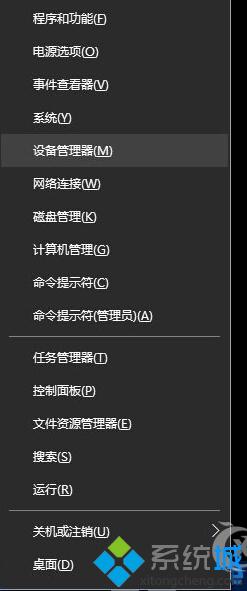
2、在Win10设备管理器窗口,点开磁盘驱动器项目,然后对着电脑硬盘单击鼠标右键,点击选择菜单中的“属性”
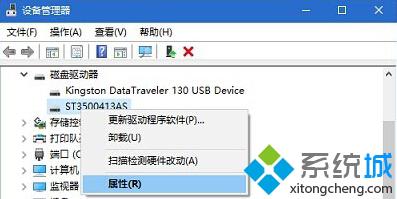
3、在硬盘属性对话框,点击选择“策略”选项卡,将“启用此设备上的写入缓存”更具个人需要设置成勾选,或取消勾选后,点击底部“确定”即可
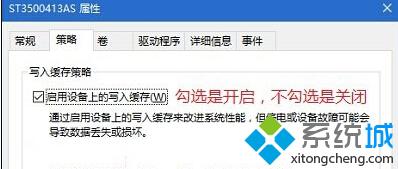
注:勾选“启用此设备上的写入缓存”是启用该功能,取消勾选是关闭。
Windows10开启、关闭硬盘写入缓存的方法就介绍到这里了。系统城小编想要建议游戏用户对该设置关闭,而正常使用计算机的用户可以忽略该设置。更多关于win10系统的软件问题,请关注系统城:https://www.xitongcheng.com/
相关教程:酷我怎么取消缓存ssd写入速度很慢固态硬盘关闭写入缓存启用磁盘上的写入缓存access延缓写入失败我告诉你msdn版权声明:以上内容作者已申请原创保护,未经允许不得转载,侵权必究!授权事宜、对本内容有异议或投诉,敬请联系网站管理员,我们将尽快回复您,谢谢合作!










